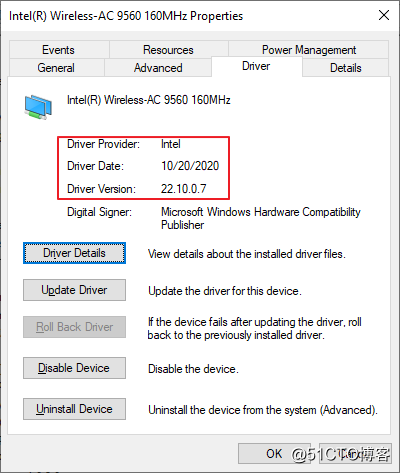Intelは、以下のアドバイザリなど、セキュリティと安定性に関連する問題を修正するために、新しいWifiドライバーパッケージを随時リリースしています。
https://www.intel.com/content/www/us/en/security-center/advisory/intel-sa-00448.html
一般的に、インテルのWi-FiドライバーはすべてのOEMメーカーに共通です。モデルごとに個別のドライバーをダウンロードするためにOEMに行く必要はありません。次に、ユニバーサルWi-Fiドライバーアップグレードパッケージを作成する方法について説明します。 。
インテルの公式ウェブサイトからドライバーパッケージをダウンロードします
「IT管理者向けドライバー」をダウンロードするには、7zipで解凍します
https://downloadcenter.intel.com/download/30280/Intel-PROSet-Wireless-Software-and-Drivers-for-IT-Admins
2.PowerShellスクリプトを作成します
ドライバーのアップグレードを実現するには、PowerShellスクリプトを使用してdevconを呼び出す必要があります
WDKをインストールし、devcon.exeを取得します
WIFIのハードウェアIDを取得するスクリプトを作成し、使用するinfファイルを照合し、devconを呼び出してサイレントアップグレードを実行します
コードは以下のように表示されます
<#。
NOTES
============================================== =============================
作成者:SAPIEN Technologies、Inc.、PowerShell Studio 2019 v5.6.166
作成日:12/10 / 2019 1:50 PM
作成者:sky2133
組織:
ファイル名:Update-WiFi.ps1
=============================== ============================================。
説明
WiFiドライバーをアップグレードするWDKからのDevConの利用
#>
関数書き込みログ
{
[cmdletbinding()]
Param(
[Parameter(Position = 0)]
[ValidateNotNullOrEmpty()]
[string] $ Message、
[Parameter(Position = 1)]
[string] $ LogPath = "$ env:windir \ Deployments \ Update-WiFi.log"
)
#-Verboseが検出された場合は
Write-Verboseにメッセージを
渡しますWrite-Verbose $ Message #$の場合にのみログファイルに書き込みますLoggingPreference変数はContinueに設定されます
#$ loggingFilePreference変数がスコープ
#hierarchyで見つかった場合は、その値をファイルに使用します。それ以外の場合は、デフォルトの
#$ LogPathを使用します
if($ loggingFilePreference)
{
$ LogFile = $ loggingFilePreference
}
else
{
$ LogFile = $ LogPath
}
書き込み-出力 "$(Get-Date)-$ Message" | Out-File -FilePath $ LogFile -Append
} #end function
書き込みログ「スクリプトの実行開始」
書き込みログ「....................................。 .................................................。 ......................... "
gci c:\ Windows \ System32 \ drivers \ netw * .sys | %{
書き込みログ "ドライバーファイル:$($_。name)"
書き込みログ "ドライバーバージョン:$($(Get-ItemProperty $ _)。VersionInfo.Fileversion)"
}
$ wifi = get-netadapter -Name Wi -Fi | select -ExpandProperty PnPDeviceID | select -First 1
$ wifi_sub = $ wifi.substring(22、15)
$ wifi = $ wifi.substring(
0、37 )gci * .inf | select -ExpandProperty fullname | %{
if($(gc $ _)
- match $ wifi_sub)
{ write-log "ドライバーが$ wifiに一致し、アップグレードを開始します..."
。
}
write-log "ドライバーが$ wifiに一致し、アップグレードが完了しました"
write-log "................................。 .................................................。 ............................. "
gci c:\ Windows \ System32 \ drivers \ netw * .sys | %{
書き込みログ "ドライバーファイル:$($_。name)"
書き込みログ "ドライバーバージョン:$($(Get-ItemProperty $ _)。VersionInfo.Fileversion)"
}
このときのディレクトリ構造は次のとおりです。
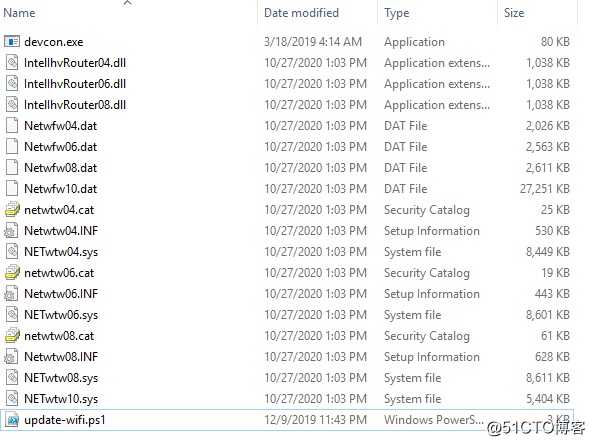
3.SCCMパッケージを作成します
関連する属性とファイルパスを設定します
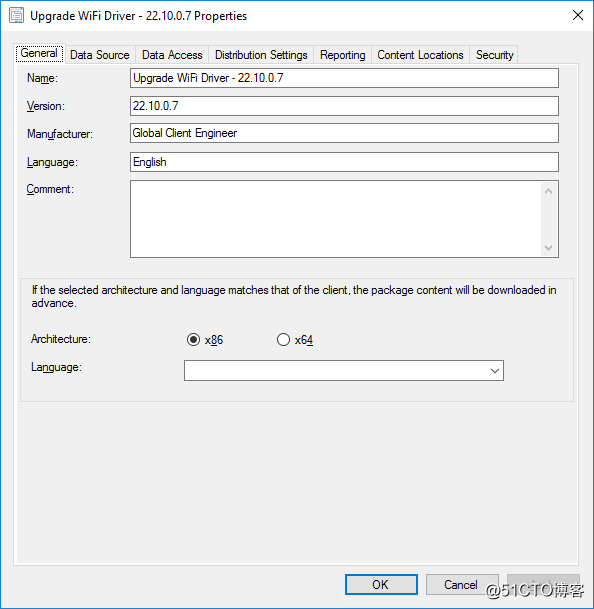
実行コマンドは次のように設定されています
"C:\ Windows \ System32 \ WindowsPowerShell \ v1.0 \ powershell.exe" -noprofile -noninteractive -executionpolicy override -windowstyle hidden -command "。\ update-wifi.ps1"
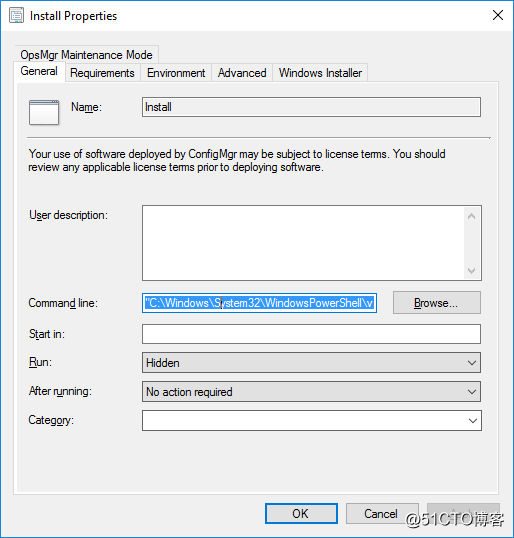
4.インストールをプッシュし、インストール結果をテストします
インストールが完了したら、デバイスマネージャーに移動して、WIFIドライバーのバージョンを確認できます。問題がある場合は、ログファイル "C:\ windows \ Deployments \ Update-WiFi.log"を開いて、詳細を確認できます。実装。